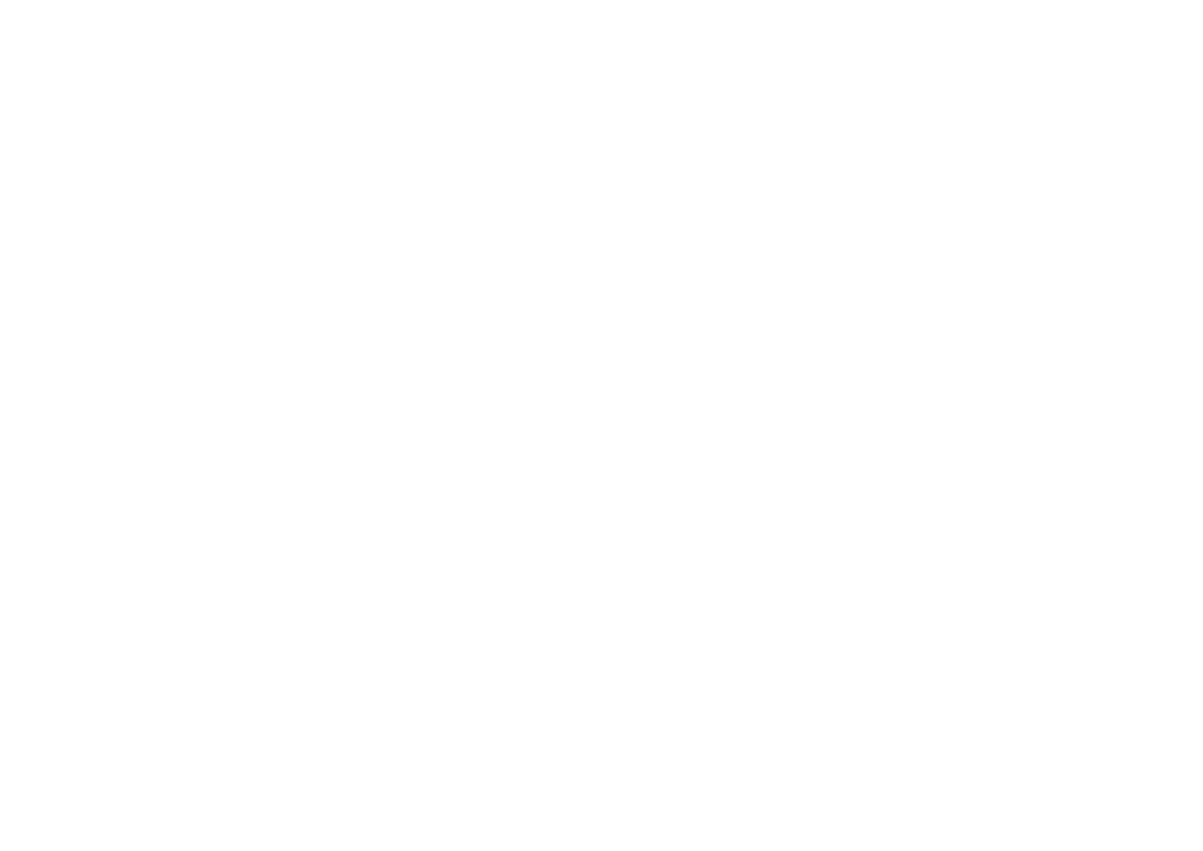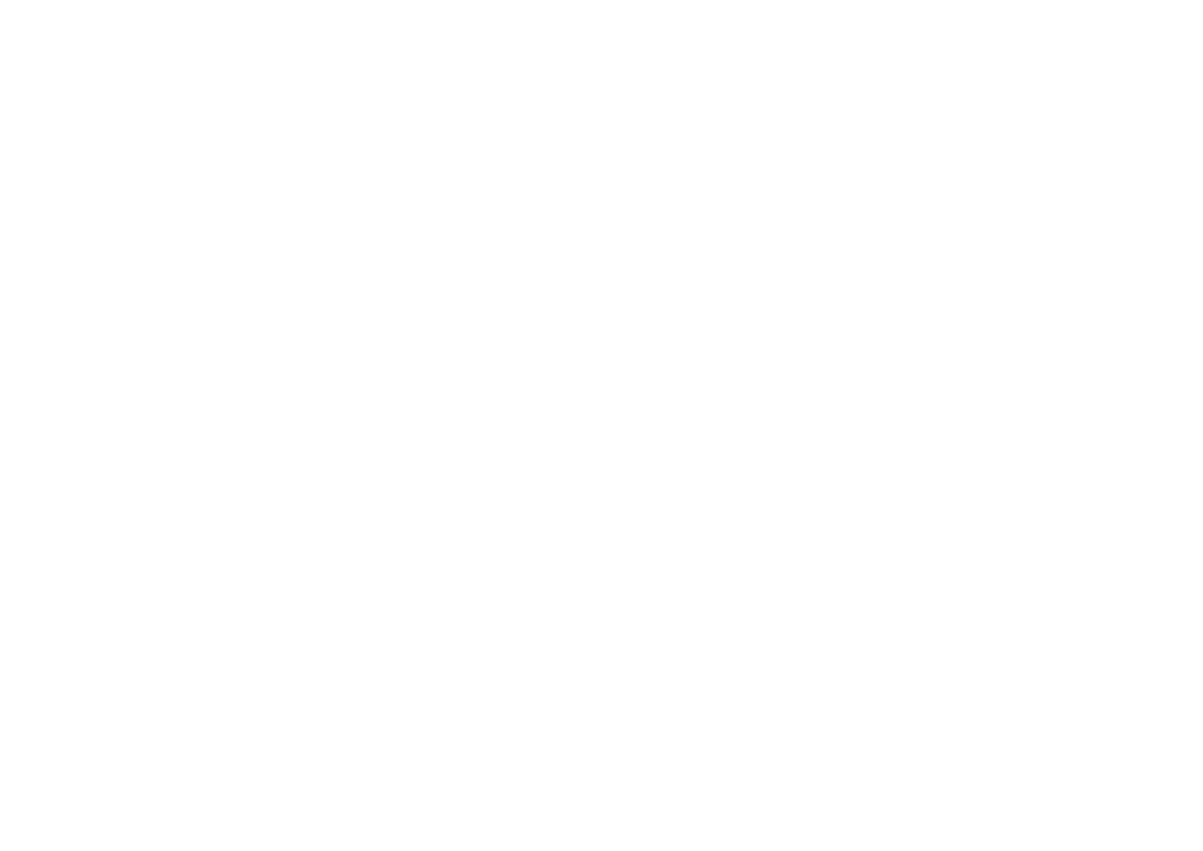
Introduction ......................................................................................... 2-8
Avant de pouvoir utiliser ce produit ........................................................ 3
A propos de ce manuel d'instructions .................................................... 4
Commandes et connexions ................................................................ 5-6
Utilisation des batteries .......................................................................... 7
Contrôles de navigation ......................................................................... 8
&RQ¿JXUDWLRQ .................................................................................... 9-20
Branchement et sélection de la langue ............................................ 9-10
Horloge et réglage de l'heure ................................................................11
Connexion à votre réseau informatique .......................................... 12-16
&RQ¿JXUDWLRQPDQXHOOHGXUpVHDX................................................... 17-19
Les options de contrôle à distance du réseau ..................................... 20
Mode Radio Internet ...................................................................... 21-34
Radio Internet - les bases..................................................................... 21
Sélection d'une station de radio par emplacement et par genre ....22-24
Recherche d'une station de radio par nom .......................................... 25
Sélection d'une nouvelle station ou station populaire .......................... 26
Sélection d'un podcast ........................................................................ 27
Présélection des stations...................................................................... 28
0RGHVGDI¿FKDJH .......................................................................... 29-30
Personnalisation de votre radio ...................................................... 31-34
Mode lecteur de musique ............................................................. 35-48
Utilisation avec Windows, Apple Mac, Linux ....................................... 35
$FFpGHUjYRV¿FKLHUVDXGLRYLD83Q3VRXV:LQGRZVHW .... 36-37
/RFDOLVHUHWOLUHOHV¿FKLHUVPXOWLPpGLDVHQXWLOLVDQW83Q3 ............. 38-42
Listes de lecture .............................................................................. 43-45
Élaguer les serveurs ............................................................................. 46
Réveil par réseau ................................................................................. 46
Fonctions Windows 'Play To' / 'Cast to Device' ..............................47-48
Mode DAB ...................................................................................... 49-57
Sélection d'une station de radio DAB ................................................... 50
0RGHVGDI¿FKDJH .......................................................................... 51-52
Trouver de nouvelles stations de radio DAB ........................................ 53
Réglage manuel ................................................................................... 54
Paramètres de contrôle de plage dynamique ....................................... 55
Réglage de l'ordre des stations ............................................................ 56
Purger des stations............................................................................... 57
Contenu
Mode FM ......................................................................................... 58-63
Réglage manuel ................................................................................... 59
0RGHVGDI¿FKDJH ................................................................................ 60
Réglage du balayage............................................................................ 61
Commutation Stéréo / Mono................................................................. 62
Présélection des stations - DAB et FM ................................................ 63
+RUORJHHWDODUPHV ........................................................................ 64-72
Mise à jour automatique de l'heure ...................................................... 64
Réglage du format de l'heure ............................................................... 65
Réglage manuel de l'horloge ..........................................................66-67
Réglage de l'alarme ......................................................................... 68-70
Minuterie du rappel ............................................................................... 71
Annulation des alarmes ........................................................................ 71
Minuterie de veille................................................................................. 72
$I¿FKDJHHWDXGLR ......................................................................... 73-77
Fonction d'égaliseur .......................................................................73-74
Réglage de la luminosité ...................................................................... 75
Prise du haut-parleur ............................................................................ 76
Prise d’entrée auxiliaire ........................................................................ 76
Fonction de veille.................................................................................. 77
Information ...................................................................................... 78-90
Retour au réglage d'usine .................................................................... 78
Mises à jour du logiciel ......................................................................... 79
3UR¿OVUpVHDX....................................................................................... 80
Effacer les paramètres réseau ............................................................ 81
Version du logiciel ................................................................................ 82
FAQ Audio ........................................................................................... 82
Nom convivial ....................................................................................... 83
Dépannage ...................................................................................... 84-85
Codecs audio........................................................................................ 86
3UpFDXWLRQVHWVSpFL¿FDWLRQV .......................................................... 87-88
Garantie ................................................................................................ 90